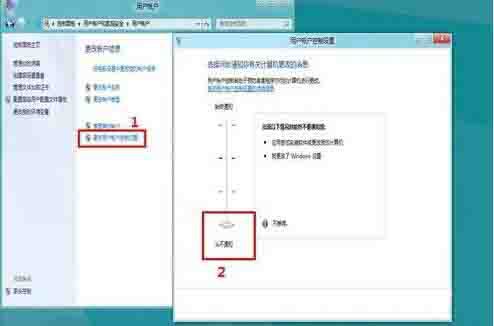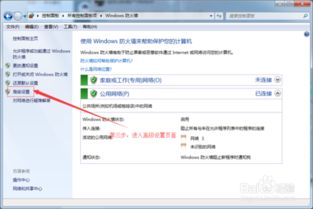轻松关闭Win7系统的UAC,提升操作便捷性!
Win7系统的UAC怎么关闭?全面指南带你轻松搞定!
在日常使用Windows 7系统时,你是否经常被弹出的UAC(用户账户控制)提示窗口打扰?每次安装软件、修改系统设置或运行某些程序时,这个烦人的提示窗口总会突然出现,要求你确认操作。虽然UAC旨在提高系统安全性,但对于一些用户来说,这种频繁的提示实在让人不胜其烦。那么,有没有办法关闭UAC呢?当然有!本文将为你提供几种详细的步骤,让你轻松关闭Win7系统的UAC功能。
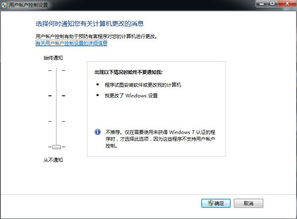
方法一:通过控制面板关闭UAC
1. 打开控制面板:首先,点击桌面左下角的“Win”图标,在弹出的菜单列表中点击“控制面板”选项。

2. 更改查看方式:进入控制面板后,将“查看方式”更改为“大图标”,这样更容易找到需要的功能。
3. 进入用户账户设置:在控制面板中找到并点击“用户账户”程序。接着,找到需要关闭UAC的用户账户,并点击进入。
4. 更改用户账户控制设置:在用户账户界面中,点击左侧的“更改用户账户控制设置”选项。
5. 调整滑块并确认:在“用户账户控制设置”窗口中,你会看到一个滑块,用于调节UAC的提示级别。将滑块移动到最低的“从不通知”选项,然后点击“确定”按钮。这样,UAC功能就被关闭了。
6. 重启电脑:设置完成后,你需要重启电脑才能使更改生效。
方法二:通过运行窗口关闭UAC
1. 打开运行窗口:按下Win+R键,打开运行窗口。
2. 输入命令:在运行窗口中输入“Msconfig”命令,然后点击“确定”按钮。
3. 进入系统设置:在“系统设置”窗口中,选择“工具”选项卡,然后找到并点击“更改UAC设置”。
4. 启动并设置:在弹出的“更改用户账户控制设置”窗口中,将滑块移动到“从不通知”选项,然后点击“确定”按钮。
5. 重启电脑:同样,你需要重启电脑才能使更改生效。
方法三:通过组策略编辑器关闭UAC
1. 打开运行窗口:按下Win+R键,打开运行窗口。
2. 输入命令:在运行窗口中输入“gpedit.msc”命令,然后点击“确定”按钮。
3. 进入组策略编辑器:打开组策略编辑器窗口后,依次展开“计算机配置”-“Windows配置”-“安全设置”-“本地策略”-“安全选项”。
4. 修改提升提示行为:在右边的窗口中找到“用户帐户控制: 管理审批模式下管理员的提升提示行为”选项,双击它。
5. 设置不提示:在弹出的窗口中,将选项修改为“不提示,直接提升”,然后点击“确定”按钮。
6. 重启电脑:最后,重启电脑以使更改生效。
注意事项与风险提示
在关闭UAC功能之前,你需要了解一些注意事项和潜在的风险。
1. 系统安全性降低:UAC是微软为了提高系统安全性而引入的一项功能。当你关闭UAC时,系统的安全性将会降低。特别是以管理员身份登录时,所有操作都将直接运行而不会有任何通知,这可能会使系统更容易受到恶意软件的攻击。
2. 操作风险增加:如果你以标准用户身份登录,关闭UAC后,你将无法安装、升级软件或对系统进行修改和设置,除非你获得管理员权限。这可能会给你的日常使用带来不便。
3. 谨慎选择:因此,在决定是否关闭UAC之前,你需要权衡利弊,谨慎选择。如果你对系统安全性有较高的要求,或者担心恶意软件的攻击,建议你保持UAC功能开启。如果你只是希望减少不必要的提示和打扰,可以考虑关闭UAC,但请务必注意保护系统的安全性。
UAC的作用与重要性
尽管UAC功能有时会让人感到烦恼,但它的作用却不容小觑。UAC主要功能是进行一些会影响系统安全的操作时,会自动触发提示窗口,要求用户确认后才能执行。这种机制有助于防止恶意软件或病毒在未经用户允许的情况下修改系统设置或运行危险程序。
1. 防止恶意软件:如果用户没有运行任何程序却弹出UAC提示窗口,这很可能是恶意软件在试图修改系统设置。此时,用户应果断选择阻止,以保护系统的安全性。
2. 提高操作透明度:UAC还提供了操作透明度,让用户能够清楚地知道哪些程序正在尝试进行可能影响系统安全的操作。这有助于用户及时发现并阻止潜在的安全威胁。
3. 适用场景:在多人共用一台电脑的情况下,UAC还可以限制其他标准用户随意更改系统设置,提高系统的稳定性和安全性。
结论
关闭Win7系统的UAC功能确实可以减少不必要的提示和打扰,提高使用效率。但在关闭之前,你需要充分了解UAC的作用和重要性,权衡利弊,谨慎选择。如果你决定关闭UAC,请务必注意保护系统的安全性,避免受到恶意软件的攻击。同时,你也可以根据自己的需求和偏好,选择适合自己的方法来关闭UAC功能。希望本文能够为你提供帮助,让你在使用Windows 7系统时更加轻松愉快!
- 上一篇: Win7系统下智能ABC输入法的安装步骤
- 下一篇: 如何申请注册微信公众号?
-
 Win7系统如何关闭频繁弹出的用户账户控制(UAC)窗口?资讯攻略11-21
Win7系统如何关闭频繁弹出的用户账户控制(UAC)窗口?资讯攻略11-21 -
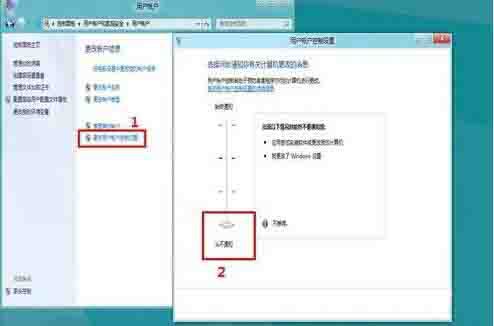 轻松学会:如何关闭用户帐户控制(UAC)资讯攻略11-07
轻松学会:如何关闭用户帐户控制(UAC)资讯攻略11-07 -
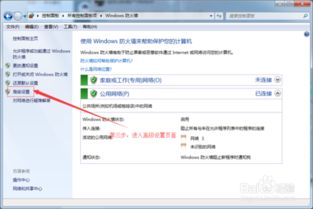 Win7系统关闭445端口的方法资讯攻略11-12
Win7系统关闭445端口的方法资讯攻略11-12 -
 轻松学会:如何将Win7系统切换为中文语言设置资讯攻略11-13
轻松学会:如何将Win7系统切换为中文语言设置资讯攻略11-13 -
 Win7系统定时关机设置全攻略【一步步教你操作】资讯攻略11-24
Win7系统定时关机设置全攻略【一步步教你操作】资讯攻略11-24 -
 如何在Win7系统中关闭Windows MediaPlayer?资讯攻略11-16
如何在Win7系统中关闭Windows MediaPlayer?资讯攻略11-16